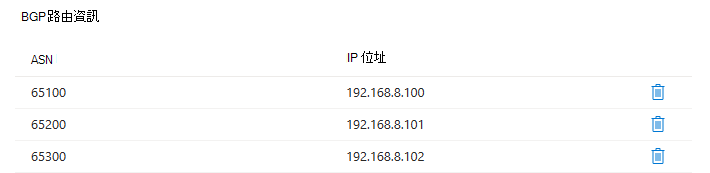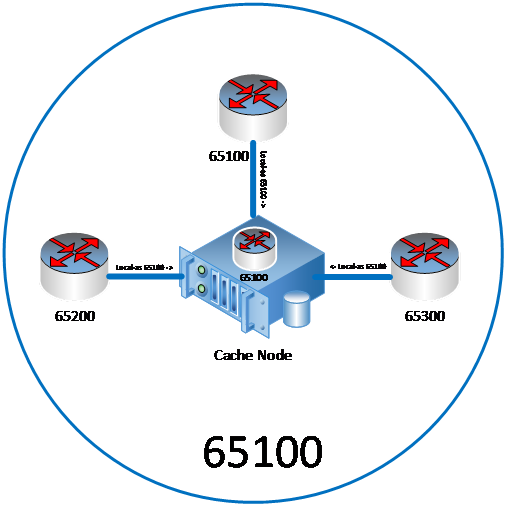在 Azure 入口網站 中建立、設定、布建和部署快取節點
本文概述如何建立、布建及部署您的 Microsoft 連線快取節點。 快取節點的建立和布建會在 Azure 入口網站 中進行。 部署快取節點需要下載將在快取伺服器上執行的安裝程式腳本。
重要
您必須先完成 註冊程式,才能建立 Microsoft 連線快取。 您不需註冊我們的服務,就無法繼續。
建立快取節點
開啟 Azure 入口網站 並流覽至 Microsoft 連線快取資源。
流覽至 [ 設定>快取節點] ,然後選取 [ 建立快取節點]。
提供快取節點的名稱,然後選取 [ 建立 ] 以建立快取節點。
設定快取節點
在設定快取節點期間,有許多字段可供您設定快取節點。 若要深入瞭解每個欄位的定義,請檢閱本文底部的組態字 段 。
用戶端路由
將流量提供給客戶之前,需要用戶端路由設定。 在 Azure 入口網站 中設定快取節點期間,您可以將用戶端路由至快取節點。
Microsoft 連線快取提供兩種方式,讓您將用戶端路由至快取節點。 手動輸入的第一個方法是上傳代表用戶端的 CIDR 區塊逗號分隔清單。 設定 BGP (邊界閘道協定) 的第二個方法會更自動且動態,這是藉由與其他 ASN 建立芳鄰來設定。 所有路由方法都會在 Azure 入口網站 內設定。
設定用戶端路由和其他設定之後,您的快取節點就能夠下載內容,並將流量提供給您的客戶。
目前僅支援 IPv4 位址。 不支援 IPv6 位址。
手動路由
您可以在 Azure 入口網站 中手動上傳 CIDR 區塊清單,以啟用客戶到快取節點的手動路由。
BGP 路由
BGP (邊界閘道協定) 路由是針對用戶端路由提供的另一種方法。 BGP 會與路由器交換資訊以瞭解可連線的網路,以動態方式擷取 CIDR 範圍。 針對自動路由傳送流量的方法,您可以選擇在 Azure 入口網站 中設定 BGP 路由。
Microsoft 連線快取包含 Bird BGP,可讓快取節點:
- 使用運算子網路內的路由器、路由伺服器或路由收集器建立iBGP對等互連會話
- 做為路由收集器
操作員會使用 Azure 管理入口網站從 Microsoft 連線快取端啟動 iBGP 對等互連會話,然後從路由器啟動具有 Microsoft 連線快取節點的會話。
在下列範例組態中:
運算子 ASN 為 65100
Microsoft 連線快取節點的 ASN 為 65100,IP 位址為 192.168.8.99
iBGP 對等互連會話是從入口網站建立,適用於 ASN 65100、65200 和 65300。
若要設定並啟用快取節點的 BGP 路由,請遵循下列步驟:
流覽至 [設定>快取] 節點。 選取您想要布建的快取節點。
輸入硬體可支援的最大允許輸出。
在 [ 快取記憶體] 底下,指定要儲存內容的快取磁碟驅動器資料夾位置,以及以 GB 為單位的快取磁碟驅動器大小。
注意: 這是 必要的 欄位。 最多支援九個快取磁碟驅動器資料夾。在 [ 路由資訊] 下,選取您想要使用的路由方法。 如需詳細資訊,請參閱 用戶端路由。
- 如果您選擇 [手動路由],請輸入您的位址範圍/CIDR 區塊。
- 如果您選擇 BGP 路由,請輸入鄰近專案的 ASN 和 IP 位址。 使用您的 ASN,這是用來註冊 MCC 的 ASN。 MCC 會自動指派為與芳鄰相同的 ASN。
注意
成功建立 BGP 時,前置詞計數和 IP 空間將會停止顯示
0。
將快取節點軟體部署到伺服器
一旦使用者執行快取伺服器布建腳本,就會在幕後建立資源,進而成功安裝快取節點。 腳本會接受下面所述之不同標識符的輸入,以將伺服器註冊為 Azure IoT Edge 裝置。 即使 Microsoft 連線快取案例與 IoT 無關,Azure IoT Edge 還是會安裝以供容器管理和通訊作業之用。
布建期間安裝的元件
IoT Edge
IoT Edge 執行數個重要功能來管理邊緣裝置上的 MCC:
- 在邊緣裝置上安裝和更新 MCC。
- 在邊緣裝置上維護 Azure IoT Edge 安全性標準。
- 確保 MCC 一律在執行中。
- 將 MCC 健康情況和使用量報告至雲端以進行遠端監視。
Docker 容器引擎
Azure IoT Edge 依賴 OCI 相容的容器運行時間。 Moby 引擎是唯一正式支援 IoT Edge 的容器引擎,並且會安裝為伺服器布建程式的一部分。
裝置布建腳本的元件
裝置布建腳本有五個標識碼作為輸入,以便成功布建和安裝您的快取伺服器。 布建腳本會自動包含這些密鑰,使用者不需要輸入。
| 識別碼 | 描述 |
|---|---|
| 客戶標識碼 | 與快取節點相關聯的唯一英數位元標識碼。 |
| 快取節點標識碼 | 正在布建之快取節點的唯一英數位元標識碼。 |
| 客戶金鑰 | 唯一的英數位元標識碼,可為傳遞優化服務提供快取節點的安全驗證。 |
| 註冊金鑰 | Microsoft 傳遞優化服務所使用的單一使用裝置註冊密鑰。 |
布建您的伺服器
重要
您是否已正確地掛接磁碟? 如果沒有這個重要的步驟,將無法成功安裝您的 MCC。 布建伺服器之前,請遵循此處的指示,確定您的磁碟已正確掛接:將 數據磁碟連結至Linux VM。
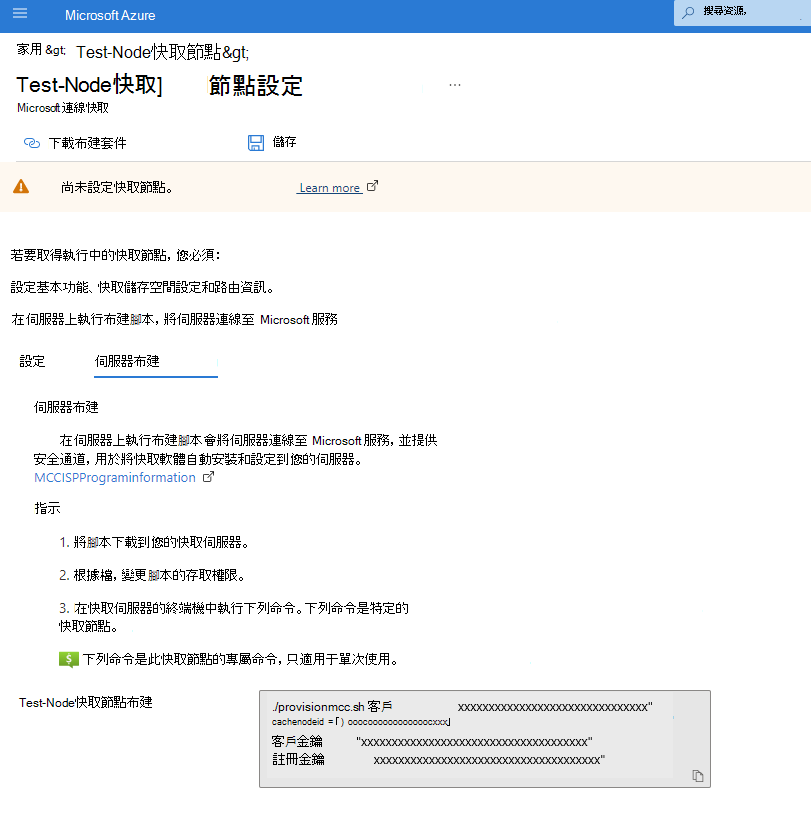
完成快取節點布建之後,流覽至 [ 伺服器布建] 索引卷 標。選 取 [下載布建套件 ] 以將安裝套件下載到您的伺服器。
在您要部署快取節點的目錄中開啟終端機視窗,然後執行下列命令來變更 Bash 腳本的訪問許可權:
sudo chmod +x provisionmcc.sh複製並貼上 Azure 入口網站 中顯示的腳本命令行。
在快取節點的伺服器終端機中執行腳本。 腳本可能需要幾分鐘的時間才能執行。 如果沒有任何錯誤,表示您已成功設定快取節點。 若要確認伺服器已正確設定,請遵循 驗證步驟。
注意
相同的腳本可用來布建多個快取節點,但每個快取節點的命令行是唯一的。 此外,如果您需要重新佈建伺服器或為快取節點布建新的伺服器或 VM,您必須再次從 Azure 入口網站 複製命令行,因為每次成功執行布建腳本時,“registrationkey” 值都是唯一的。
一般設定欄位
| 功能變數名稱 | 預期值 | 描述 |
|---|---|---|
| 快取節點名稱 | 不含空格的英數位元字串 | 快取節點的名稱。 您可以根據像是 Seattle-1 的位置選擇名稱。 此名稱必須是唯一的,且之後無法變更。 |
| 伺服器IP位址 | [IPv4 位址] | MCC 伺服器的IP位址。 此位址可用來將您網路中的使用者裝置路由傳送至伺服器以進行 Microsoft 內容下載。 IP 位址必須可公開存取。 |
| 允許的最大輸出 (Mbps) | 以 Mbps 為單位的整數 | 根據硬體規格,MCC 的最大輸出 (Mbps) 。 例如,10,000 Mbps。 |
| 啟用快取節點 | 啟用或停用 | 您可以選擇隨時啟用或停用快取節點。 |
記憶體欄位
重要
所有快取磁碟驅動器都必須設定完整的讀取/寫入許可權,否則快取節點將無法運作。
例如,在終端機中,您可以執行: sudo chmod 777 /path/to/cachedrivefolder
| 功能變數名稱 | 預期值 | 描述 |
|---|---|---|
| 快取磁碟驅動器資料夾 | 檔案路徑字串 | 每個快取節點最多可以設定 9 個快取節點可存取的磁碟驅動器資料夾來設定快取記憶體。 在掛接外部實體磁碟驅動器的Ubuntu中輸入資料夾的位置。 例如: /dev/sda3/ 每個快取磁碟驅動器都應該設定讀取/寫入許可權。 請確定您的磁碟已掛接,並瀏覽將 數據磁碟連結至Linux VM以 取得詳細資訊。 |
| 快取磁碟驅動器大小以 GB 為單位 | 以 GB 為單位的整數 | 設定針對快取節點設定的每個磁碟驅動器大小。 |
用戶端路由欄位
| 功能變數名稱 | 預期值 | 描述 |
|---|---|---|
| 手動路由 - 位址範圍/CIDR 區塊 | IPv4 CIDR 表示法 | IP 位址範圍 (應該以逗號分隔清單路由傳送至 MCC 伺服器的 CIDR 區塊) 。 例如:2.21.234.0/24、3.22.235.0/24、4.23.236.0/24 |
| BGP - 芳鄰 ASN | ASN | 設定 BGP 時,輸入您想要建立之芳鄰的 ASN () 。 |
| BGP - 芳鄰IP位址 | [IPv4 位址] | 設定 BGP 時,輸入您要建立之芳鄰 () IP 位址。 |
意見反應
即將登場:在 2024 年,我們將逐步淘汰 GitHub 問題作為內容的意見反應機制,並將它取代為新的意見反應系統。 如需詳細資訊,請參閱:https://aka.ms/ContentUserFeedback。
提交並檢視相關的意見反應